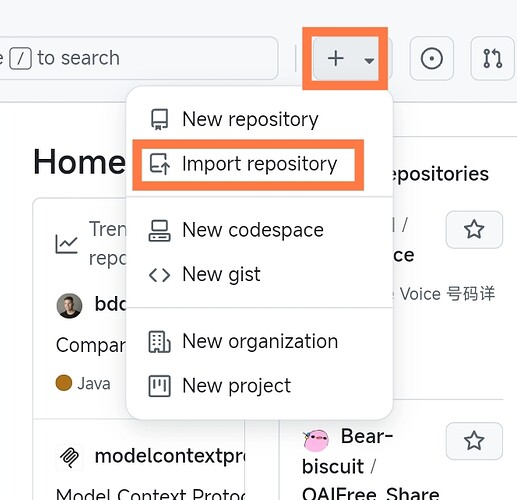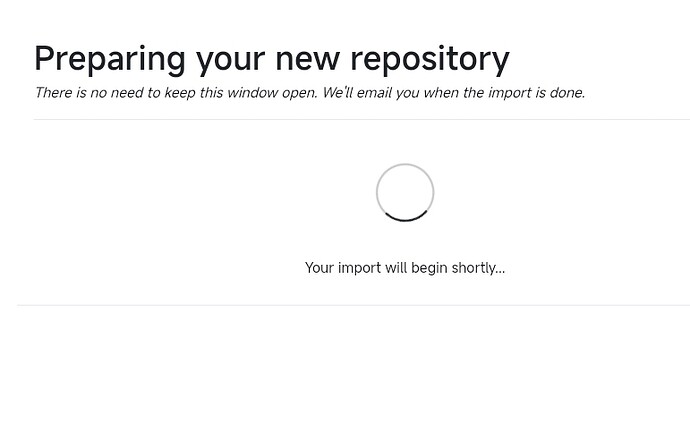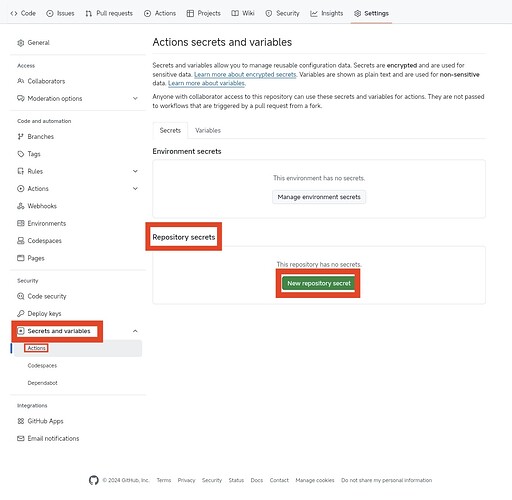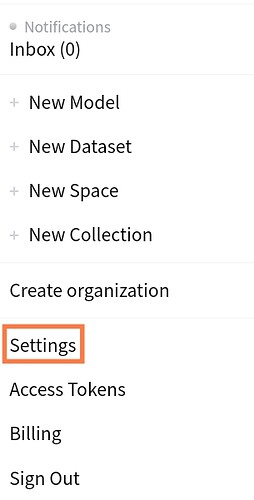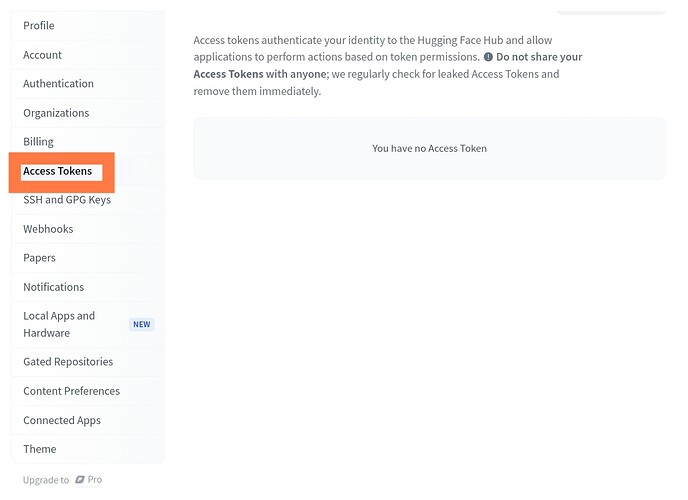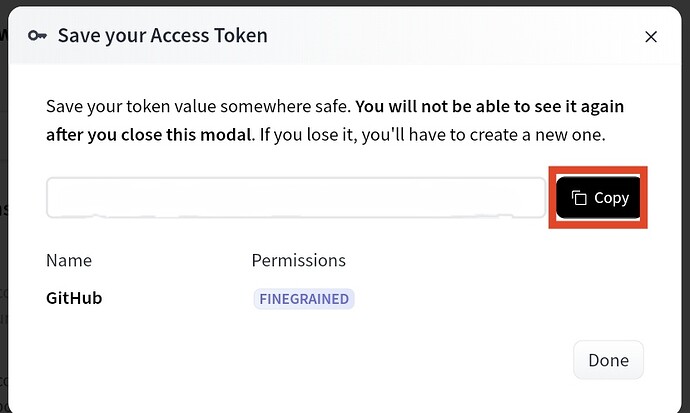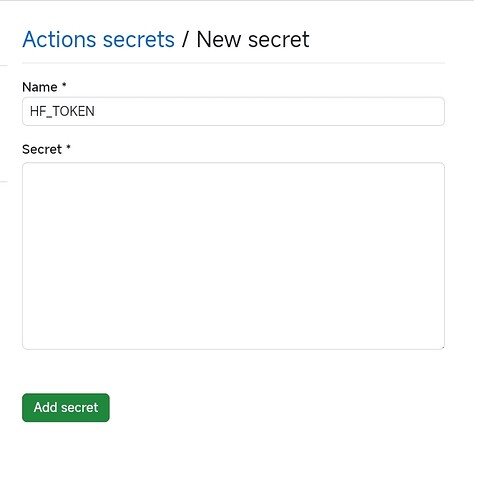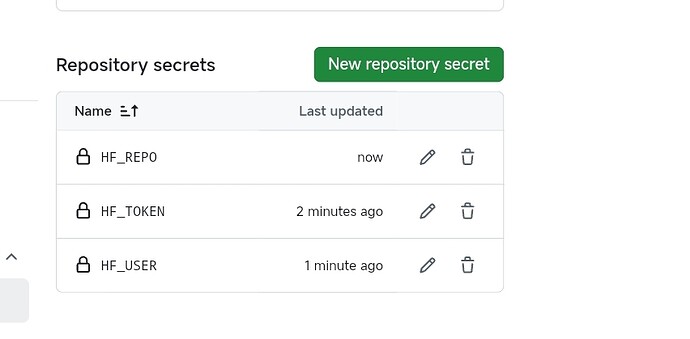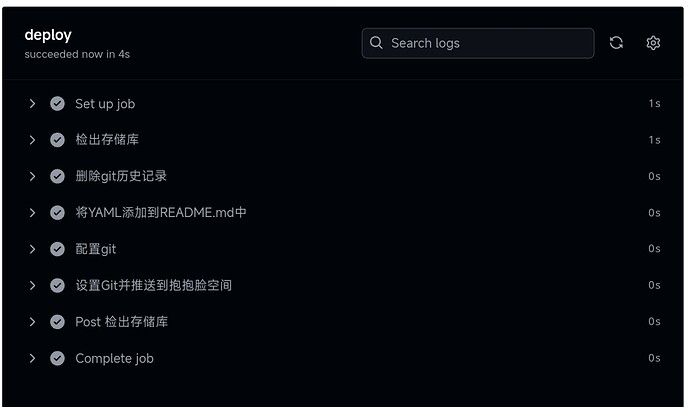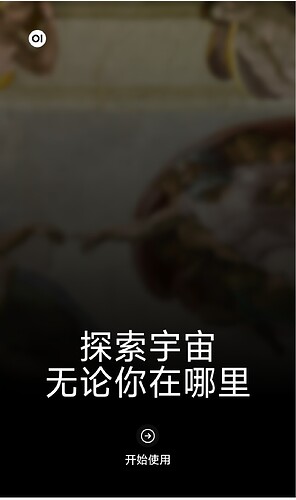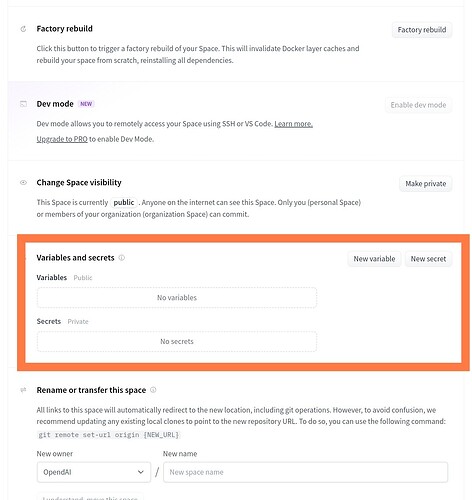就在刚才我发布了 想让抱脸的Open WebUI再也不用手动更新,快来试试我这个镜像! 现在我们来给出具体的使用方法。
首先在GitHub上点击那个加号,他会弹出一个下拉列表,你选择导入仓库
然后在图中所示区域填入克隆的仓库链接,填入
https://codeberg.org/fossandroid/Open-WebUI.git
在你设置好你自己的仓库名称之后点击绿色的按钮开始导入。
然后他会显示这样的界面
在导入成功之后点击右上角的三个点,在点击之后它会弹出一个菜单,你选择设置
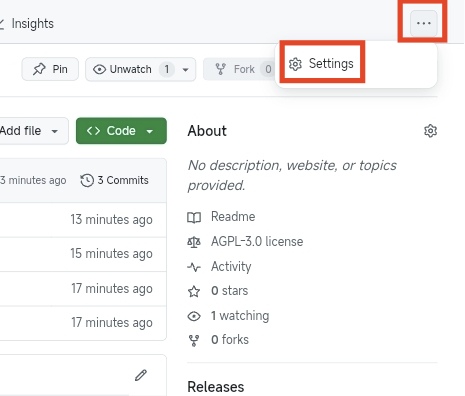
然后在设置菜单里面找到私密与变量,然后点击继续展开,在展开的菜单中点击Action,继续在仓库私密变量这边点击那个绿色的按钮添加仓库私密变量。
然后来到抱脸在登录账号之后点击自己的头像,会拉出一个下拉菜单,然后点击设置
在设置菜单找到Access Token点击展开
接着创建一个Access Token
在创建页面里面,Access Token名称可以随便填,我这边以GitHub为例,权限就勾选上仓库这三项就 了
了
![]()
在创建完Access Token之后会弹出一个这个界面,然后你就点击右边的复制
在复制完之后,回到GitHub私密变量的添加页面,点击添加,名称为HF_TOKEN,变量的值就是你刚才复制的Access Token
在变量正确填入之后点击添加,然后你以类似的方式添加另外两个变量HF_USER和HF_REPO,这两个变量分别是你的抱脸用户名和你想创建的仓库名称,添加完的效果如下图所示。
然后点击上方的Action,进入界面后点击左边的部署到抱抱脸空间,进入相应界面后,点击界面中的运行工作流
在点击完界面中的工作流之后还会弹出一个小。面板,然后你继续点击里面运行工作流的绿色按钮。
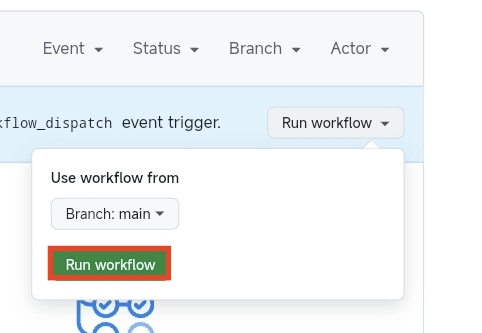
然后工作流开始跑起来了
再过两分钟,抱脸就成功地运行了
然后外接数据库,添加其他的环境变量或者私密变量,可以在设置这个地方进行自行配置
对于其它变量的配置,你可以参考一下 @Reno 大佬的帖子 抱脸部署OpenWebUI教程 ,我在此就不赘述了。
注意
这个仓库一定要提前创建好,否则会导致工作流运行失败,第一次需要手动运行,以后都是全自动的,更新什么的都不用管,也顺便解决了长时间不重启卡顿的问题,自动更新的时间都是每天凌晨,不影响你白天正常使用。